Terdapat ralat yang menyambung ke kod ralat platform 39 dalam pembaikan valorant
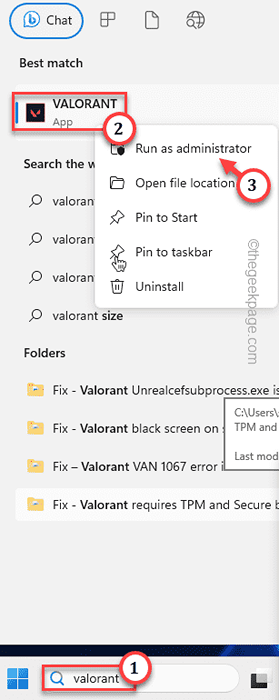
- 5015
- 7
- Ronnie Hermann
Semasa memulakan Valorant menggunakan pelancar aplikasi biasa, anda mungkin tersandung pada mesej ralat ini yang mengatakan "Terdapat ralat yang menyambung ke platform"Bersama dengan Kod Ralat 39 terus pada pelancar rusuhan. Apa yang berlaku, dalam kes ini, adalah pelancar rusuhan tidak membiarkan anda masuk kerana kegagalan sambungan. Oleh itu, tidak ada persoalan tentang bermain Valorant jika anda tidak dapat menyeberangi kebingungan ini. Oleh itu, tanpa ado, mari kita lihat bagaimana untuk menyelesaikan masalah ini dalam beberapa minit.
Isi kandungan
- Betulkan 1 - Tutup pelancar dan cuba
- Betulkan 2 - Automatikkan Perkhidmatan Cakera Maya
- Betulkan 3 - Periksa dan uji sambungan internet
- Betulkan 4 - Mulakan semula penghala dan modem
- Betulkan 5 - Lumpuhkan mana -mana VPN, proksi
Betulkan 1 - Tutup pelancar dan cuba
Sekiranya ini adalah kali pertama yang anda alami Kod Ralat 39 Di Valorant, anda harus menutup permainan/pelancar dan cuba lagi.
Langkah 1 - Tutup Valorant di mana anda telah melihat mesej ralat.
Sekiranya anda melihat mesej ralat ini secara langsung pada konsol log masuk klien riot atau pelancar valorant, tutup juga.
Langkah 2 - Anda boleh secara langsung mula semula sistem sekali. Apabila sistem dimulakan semula, ia menyegarkan semua komponen.
Langkah 3 - Sekarang, taip "Valorant"Dalam kotak carian. Kemudian, klik kanan "Valorant"Dan ketik"Jalankan sebagai pentadbir".
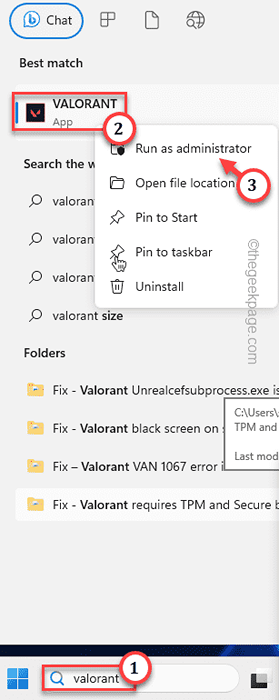
Semasa Valorant dilancarkan, log masuk menggunakan akaun rusuhan anda. Sekarang, periksa sama ada anda sebenarnya boleh log masuk dan bermain permainan.
Betulkan 2 - Automatikkan Perkhidmatan Cakera Maya
Ini boleh berlaku kerana perkhidmatan cakera maya yang tidak berjalan pada sistem anda. Oleh itu, mengautomasikan perkhidmatan cakera maya harus menyelesaikan masalah.
CATATAN - Pastikan anda telah keluar dari Valorant.
Langkah 1 - Buka Perkhidmatan. Hanya, tulis "perkhidmatan"Dalam kotak carian.
Langkah 2 - Kemudian, ketik "Perkhidmatan"Apabila ia muncul dalam hasil carian.
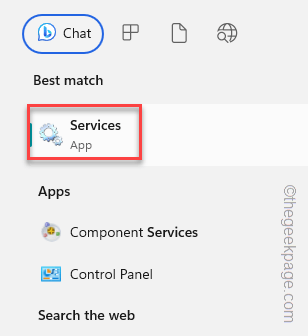
Langkah 3 - Apabila perkhidmatan dibuka, anda akan mendapati ia diatur dengan cara abjad. Oleh itu, tatal ke bawah sehingga anda mencari "Cakera maya"Perkhidmatan.
Langkah 4 - Kemudian, klik kanan perkhidmatan itu dan ketik "Sifat".
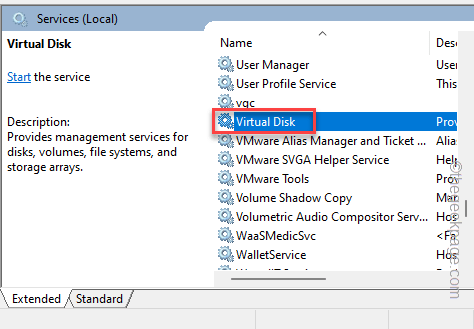
Langkah 5 - Apabila Sifat cakera maya Buka, sampai ke "Jenis Permulaan:"Dan tetapkannya kepada"Automatik"Mod menggunakan senarai drop-down.
Langkah 6 - Sekarang, periksa status perkhidmatan ini. Sekiranya ia menunjukkan "Berhenti", Kemudian, klik"Mula"Untuk memulakan perkhidmatan.
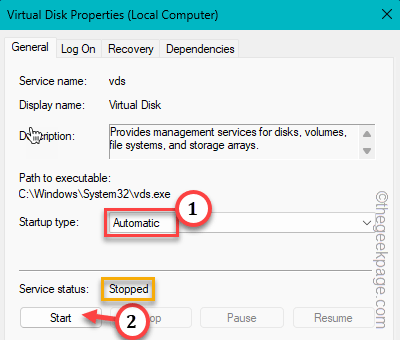
Langkah 7 - Sekarang, sudah tiba masanya untuk menyelamatkan perubahan. Jadi, ketik "Memohon"Dan"okey"Untuk menyelamatkan perubahan perkhidmatan.
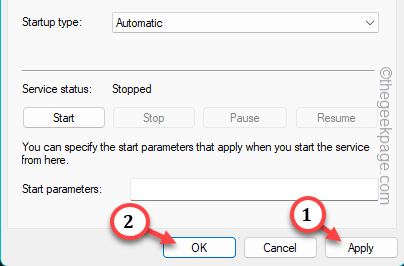
Setelah menyimpan perubahan ini, keluar dari tetingkap Perkhidmatan. Kemudian, periksa sama ada anda boleh melancarkan Valorant dan bermain permainan.
Betulkan 3 - Periksa dan uji sambungan internet
Anda harus memeriksa sama ada sistem anda disambungkan ke sambungan internet yang stabil atau tidak. Kadang -kadang rangkaian yang tidak stabil atau rangkaian dengan ping yang lebih tinggi boleh menyebabkan "Terdapat ralat yang menyambung ke platform"Mesej.
Langkah 1 - Buka penyemak imbas dan pergi pantas.com.
Langkah 2 - Jalankan ujian kelajuan dan periksa hasil ujian kelajuan. Anda memerlukan sekurang -kurangnya 5 Mbps untuk bermain permainan.
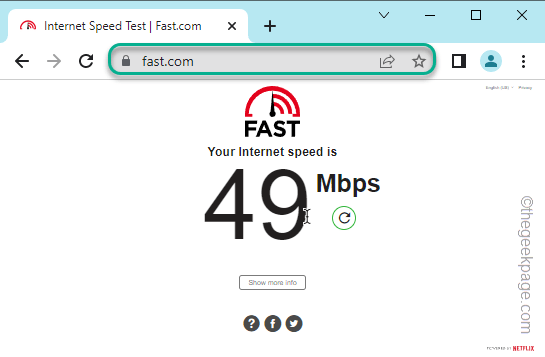
Sekarang, jika anda berusaha bersaing,> kelajuan rangkaian 50 Mbps adalah penting. Sekiranya rangkaian anda kurang
Jika tidak, berhenti menyambung ke pelayan asing dengan ping besar. Suka jika anda dari Amerika Syarikat, tidak masuk akal untuk menetapkan pelayan pilihan untuk "Mumbai (India)". Dengan cara ini, anda dapat melihat kod ralat 39 lagi.
Betulkan 4 - Mulakan semula penghala dan modem
Sebilangan pengguna telah melaporkan bahawa memulakan semula penghala/modem telah menetapkan masalah.
Langkah 1 - Tutup permainan.
Langkah 2 - Kemudian, matikan penghala dan modem.
Langkah 3 - Sekarang, keluarkan kord kuasa penghala dan putuskannya dari papan suis.
Tunggu sebentar.
Langkah 4 - Kemudian, sambungkan semula penghala ke papan dan beralihnya. Kemudian, sambungkan sistem ke penghala dan cuba bermain Valorant sekali lagi.
Betulkan 5 - Lumpuhkan mana -mana VPN, proksi
Berhenti menggunakan mana -mana pelayan VPN, proksi semasa bermain Valorant. Dengan cara ini, anda boleh menyembunyikan IP asal tetapi ia datang dengan kesannya sendiri seperti ini.
Langkah 1 - Buka tetapan.
Langkah 2 - Kemudian, teruskan ke "Rangkaian & Internet".
Langkah 3 - Selepas itu., Klik "VPN"Tetapan untuk mengaksesnya.
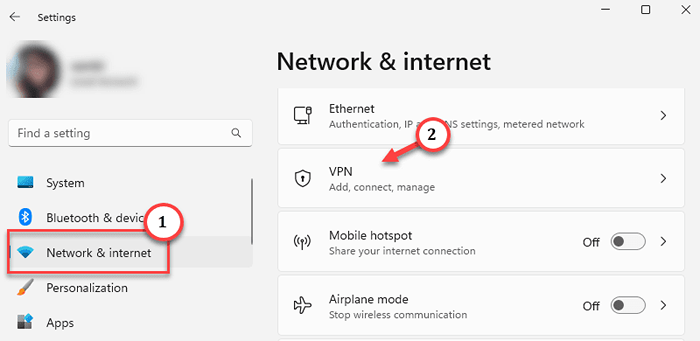
Langkah 4 - Sekiranya anda mengembangkannya dan klik "Keluarkan"Untuk membuangnya dari VPN.
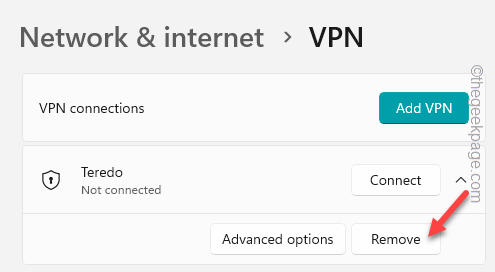
Setelah mengeluarkan VPN, nyahpasang mana -mana aplikasi VPN yang telah anda pasang pada sistem anda. Mulakan semula sistem. Cuba bermain valorant sekali lagi. Periksa sama ada ini menyelesaikan masalah.
- « Cara Memperbaiki Microsoft telah menyekat makro daripada menjalankan ralat Excel
- Perpustakaan iTunes fail.ITL tidak dapat dibaca ralat [diselesaikan] »

